电脑安装系统的时候怎么样分区
1、首先我们进入安装系统的界面,如图所示,通常系统安装都带有了分区功能,其中可以一键分成4个区,这个很简单但不能按照自己的意愿去分区,所以我们选择下面的PQ图形分区。
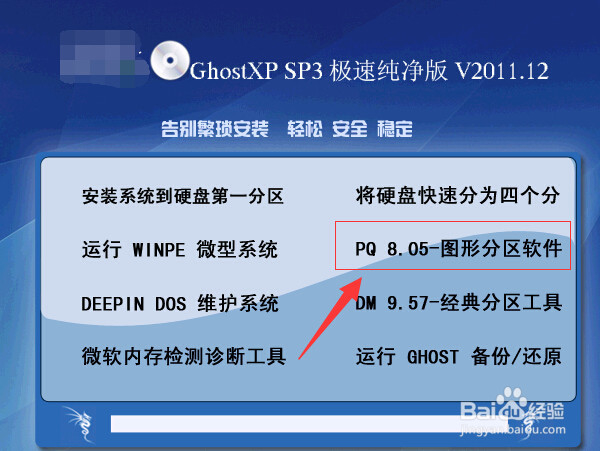
2、点击后进入了分区的页面,上面显示了我们的硬盘大小,小编这里演示操作是用虚拟机操作,只分配了40G的硬盘过去。

3、在“作业”菜单栏上,选择“建立”功能,会弹出如图对话框。

4、如图所示,首先分一个主要分区,用来作为系统盘,也就是C盘。下面给C盘分配大小,作为演示,我这里硬盘只有40G,所以分20G给C盘。如果正常安装系统,现在的硬盘通常都有500G这样,自己按照自己情况分区。最好不要小于50G,特别是win7以上的,最好是80G左右。
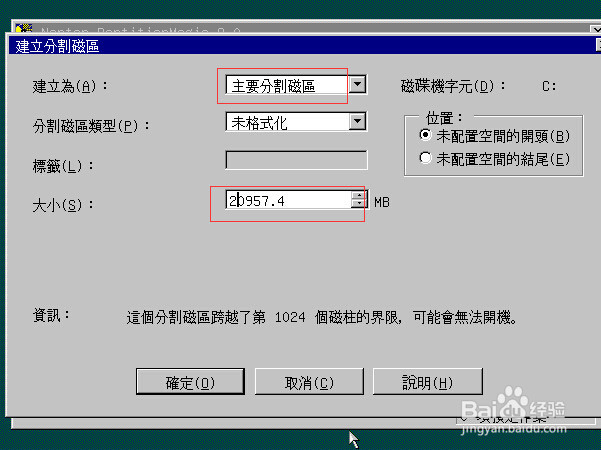
5、然后,我们可以看到有已经分区和未分区的硬盘,我们再选择未分区的硬盘,然后再次进入“作业”菜单栏的“建立”功能。主要要先选中“未分区”,如图蓝色背景。

6、其他盘的是逻辑分区,然后分配大小,大小根据自己情况去设定。分区直到把硬盘分完。
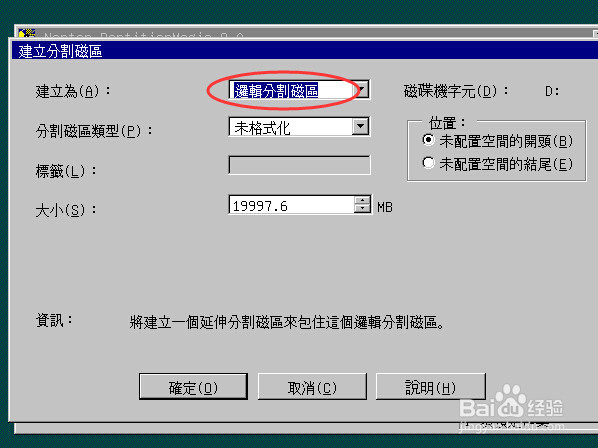
7、选择主要分区,右键——进阶——设定为作用。
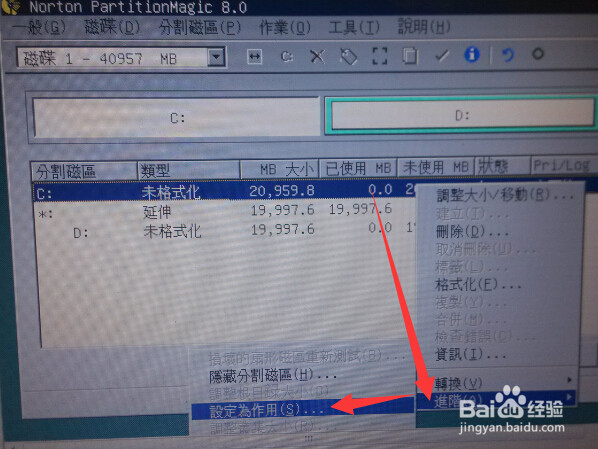
8、会有提醒是不是要进阶为作用,设定为作用即用这个盘作为系统盘。
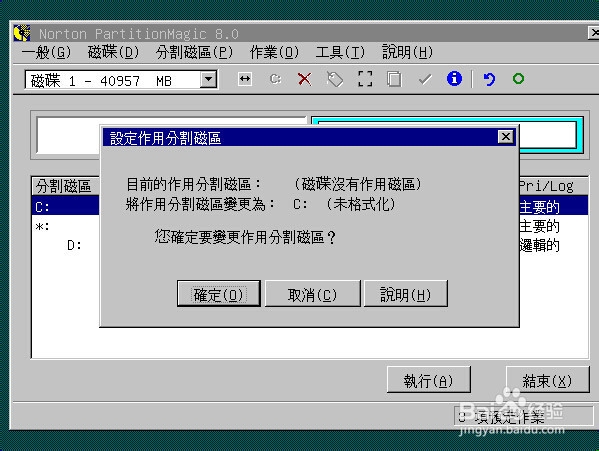
9、最好,自己看一遍,把所有硬盘都分配好了,没问题了就开始执行。

10、到了这里,硬盘就已经分区成功了,确认,然后关闭分区工具。
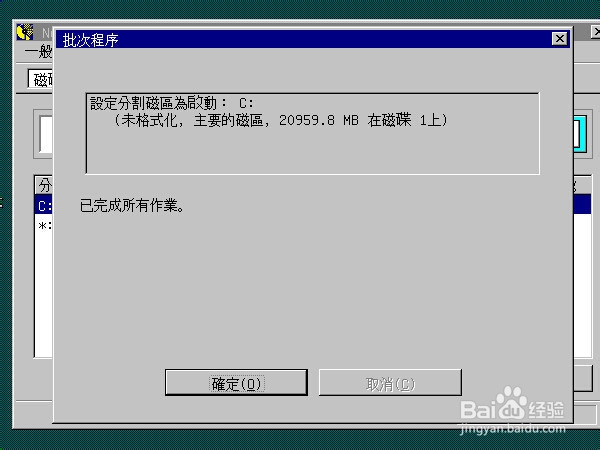
11、关闭之后,重启电脑,再次回到系统安装系统,安装完后你就可以看到自己分区的成果了。在这里提醒一下,记得设定第一启动盘哦。用U盘的设定第一启动为U盘,用光驱的设定为CD-ROM。
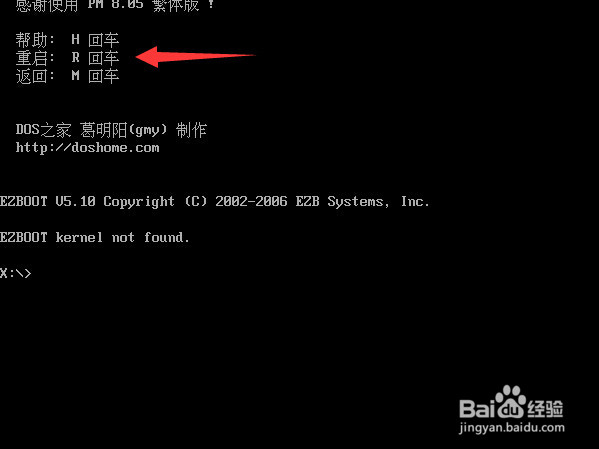

12、然后我们的分区成功,这里小编演示是2个硬盘,通常个人都是比较适用4个硬盘,C盘系统盘,D盘作为软件安装盘,E和F就是工作和娱乐盘。分区后,硬盘有调理的分配噢。
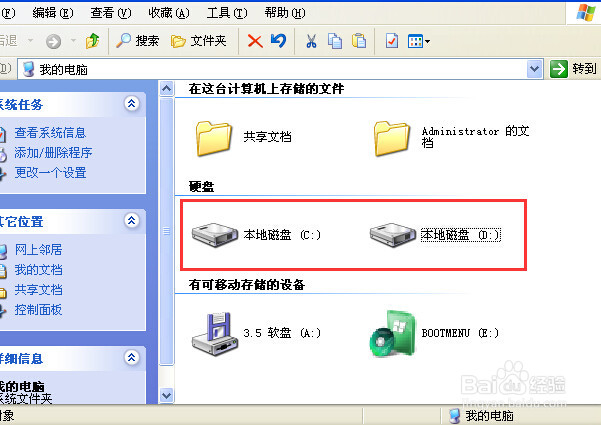
声明:本网站引用、摘录或转载内容仅供网站访问者交流或参考,不代表本站立场,如存在版权或非法内容,请联系站长删除,联系邮箱:site.kefu@qq.com。
阅读量:132
阅读量:112
阅读量:91
阅读量:86
阅读量:142